
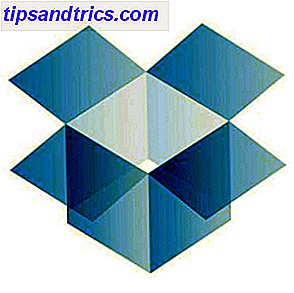 Dropbox er uten tvil et av de beste online-synkroniseringsverktøyene rundt. Faktisk har jeg ingen geekvenner som ikke bruker Dropbox, men i stedet bruker den tungt. Men hvis du har skummet gjennom technyheten i det siste, ser du at Dropbox har noen personvernproblemer for sent (her er en av mange).
Dropbox er uten tvil et av de beste online-synkroniseringsverktøyene rundt. Faktisk har jeg ingen geekvenner som ikke bruker Dropbox, men i stedet bruker den tungt. Men hvis du har skummet gjennom technyheten i det siste, ser du at Dropbox har noen personvernproblemer for sent (her er en av mange).
Bortsett fra den stadig mindre trusselen om innbrudd av hackere, har Dropbox også sagt at det vil vende dataene dine til regjeringen hvis det blir bedt om det. Dette innebærer at selv om dataene på deres servere er kryptert (og ikke bare tilkoblingen), har de mulighet til å dekryptere den og se hva du lagrer. Selv om jeg er sikker på at de fleste av dere ikke har noe å gjemme, føler vi oss mer komfortable med litt privatliv. Derfor krypterer filene før de blir sendt til Dropbox-serverne, veien å gå for å holde øynene unna.
Det er et par forskjellige måter å oppnå dette på, så sent som mulig. Min favoritt metode i fortiden har vært å bruke Truecrypt Slik lager du krypterte mapper Andre kan ikke vise med Truecrypt 7 Slik lager du krypterte mapper Andre kan ikke vise med Truecrypt 7 Les mer, men må lage containere som lagrer kryptert informasjon er ikke det beste for Dropbox, som kontinuerlig synkroniserer endringer. Hvis jeg må lage 50MB + beholdere, og endre noe i en av dem, betyr det at jeg må laste opp 50MB kryptert info, så er det litt sløsing med tid og ressurser. I stedet trenger jeg å kryptere filer enkeltvis, og på en seriøs, ikke-cheesy måte. ENCFS er den perfekte løsningen for denne typen problem.
Ideen
Teknologiene bak ENCFS er ganske vanskelig å forklare, så jeg lar deg gjøre det på egen tid hvis du er interessert. Prinsippet om hva det gjør er imidlertid lett nok, så vi dykker rett inn i det. Tanken er at ENCFS lager to mapper. Den ene er for ukrypterte data, og den andre er for krypterte data. Du vil ha den ukrypterte mappen et sted i Hjem-mappen din, mens den krypterte mappen åpenbart skal være inne i Dropbox-mappen din. Når du setter noe inn i den ukrypterte mappen, går ENCFS på jobb og spytter ut den krypterte versjonen i den krypterte mappen, som Dropbox synkroniserer. Hvis du gjør det samme på en annen datamaskin, vil ENCFS ta den krypterte filen og dekryptere den, sende den til ukryptert mappe. Det er enklere enn det høres ut.
installere
For å komme i gang må du først installere ENCFS. Du må se deg rundt i pakkebehandleren for det eksakte pakkenavnet, men for Fedora er det fuse-encfs og i Ubuntu kalles det bare encfs. Deretter må du gå over til dette nettstedet, laste ned innholdet, pakke ut og kopiere "gnome-encfs" -filen til en enkel tilgang til plassering. Deretter bytt til rot hvis det er nødvendig, og bruk (sudo)
installer / sti / til / gnome-encfs / usr / local / bin
. Dette programmet hjelper deg med automatisk montering av dette oppsettet hver gang du starter opp datamaskinen. Ok, alt er nå installert.
Opprett din krypteringoppsett
Deretter må vi faktisk opprette oppsettet. For å gjøre dette må du kjøre
encfs ~ / Dropbox / .crypted ~ / Private
. Du kan endre de faktiske banene hvis du vil. Bare vet at banen som representeres av ~ / Dropbox / .crypted er mappen der krypterte data går, og ~ / Private er mappen der du legger dine ukrypterte filer inn. Tildelen representerer hjemmemappen din, og perioden foran mappenavn setter mappene til skjult (Hit CTRL + H i Nautilus for å se skjulte mapper).

ENCFS vil stille deg noen spørsmål om oppsettet ditt, for eksempel om du vil opprette mappene du angav hvis de ikke allerede finnes, hvilken type kryptering du vil ha (hvis du vil ha et enkelt og veldig sikkert oppsett, trykk p) og passordet for oppsettet ditt.

Neste må vi automatisk montere dette oppsettet. Skriv inn
gnome-encfs -a ~ / Dropbox / .crypted ~ / Private
og trykk enter. Du blir bedt om passordet du angav tidligere, og deretter om du vil installere oppsettet automatisk. Si ja, og du er ferdig!

Konklusjon
Gratulerer! Du er klar til å gå! Du kan begynne å kopiere filer til den Private (eller ukrypterte mappen hvis du velger et annet navn / sted), og se at krypterte filer blir gjort i den angitte Dropbox-mappen.

Du vil også legge merke til at det finnes en .xml-fil, som inneholder litt informasjon om nøkkelen. Nei, det er ikke nøkkelen i seg selv, så du er fortsatt trygg hvis du synkroniserer det med Dropbox. Men hvis du føler deg ekstra paranoid, kan du kopiere .xml-filen til et annet sted, skriv inn
dropbox ekskluder legg til ~ / Dropbox / .crypted / .encfs6.xml
inn i terminalen din, og slett deretter filen (og sørg for at den også renses via Dropbox-nettsiden). Legg merke til at det, så langt jeg vet, kan være mulig å bruke dette oppsettet med Mac også, men Windows er for øyeblikket ikke i spillet. Derfor er dette oppsettet mest effektivt for folk som bare bruker Linux og vil kryptere filer de vet at de bare trenger mellom datamaskiner, og ikke på farten der Windows kan vises.
Er kryptering av Dropbox-dataene en høy prioritet for deg? Begynner du å tenke mer om kryptering nå at det finnes noen meget gode forbrukeralternativer? Gi oss beskjed i kommentarene!

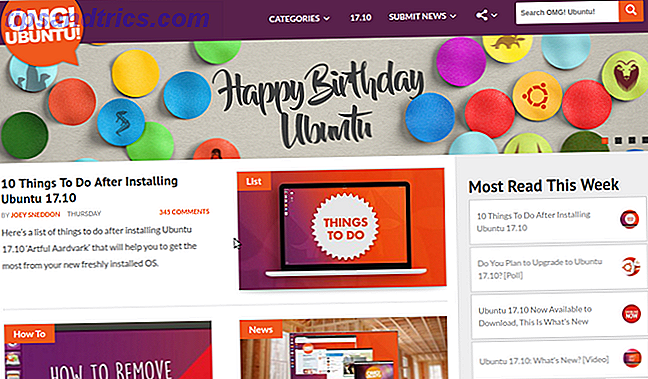
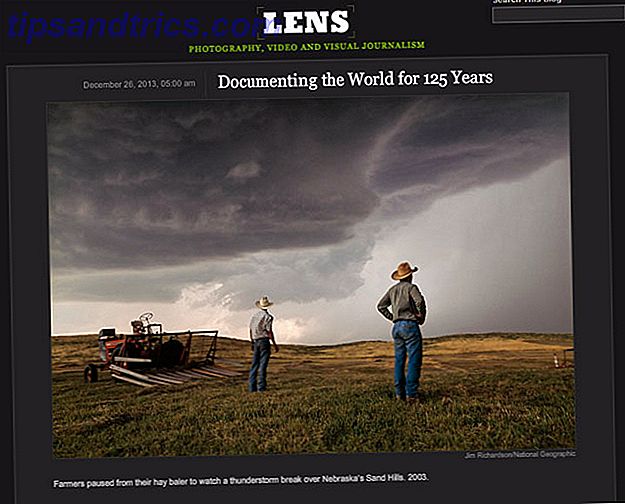
![Spotify offisielt gjort tilgjengelig i Tyskland [Oppdatering]](https://www.tipsandtrics.com/img/internet/797/spotify-officially-made-available-germany.jpg)